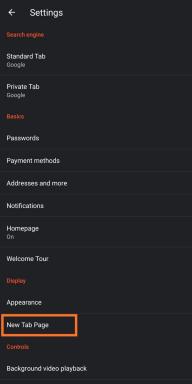Poprawka: Głębokie Jąkanie, Opóźnienia lub Ciągłe Zamrażanie
Miscellanea / / August 14, 2022
Stranded Deep to gra wideo typu survival, opracowana przez australijskie studio Beam Team Games. Premiera gry datuje się na 21 kwietnia 2020 roku na PS4 i Xbox One. Wczesny dostęp do gry został wycofany w 2015 roku dla systemów Linux, macOS i Windows. Gra rozpoczyna się katastrofą samolotu, a ocalały ląduje na Oceanie Spokojnym. Gracze wcielają się w tego ocalałego, który zmierzy się z jednymi z najbardziej zagrażających życiu scenariuszy na wyspie.
Do uruchomienia gry wymagana jest odpowiednia konfiguracja sprzętowa, szczególnie na PC, ponieważ nie każdy może mieć taką konfigurację, aby uruchomić grę w pełnej rozdzielczości i wyższym FPS. Jest to dość powszechne w przypadku większości tytułów na komputery PC, ponieważ są one żądne wydajności. Tutaj podaliśmy kroki, które pomogą rozwiązać problemy z głębokim zacinaniem się i opóźnieniami.
To dość niefortunne, że niektórzy gracze Stranded Deep na PC doświadczają wielu problemów, takich jak zacinanie się, opóźnienia, awarie, spadki klatek itp. podczas rozgrywki. W zależności od współczynnika zgodności może to być poważny problem na niektórych komputerach. Dlatego zawsze lepszym pomysłem jest naprawienie problemu, aby przynajmniej móc grać w grę z przyzwoitą liczbą FPS. Może istnieć kilka przyczyn takiego problemu, które można rozwiązać, postępując zgodnie z tym przewodnikiem.

Zawartość strony
- Sprawdź wymagania systemowe
-
Poprawka: Głębokie jąkanie i złe opóźnienia
- 1. Użyj opcji uruchamiania
- 2. Zaktualizuj sterowniki graficzne
- 3. Uruchom grę jako administrator
- 4. Ustaw wysoki priorytet w Menedżerze zadań
- 5. Sprawdź integralność plików gry
- 6. Zmień ustawienia GPU
- 7. Wyłącz optymalizacje pełnoekranowe
- 8. Zaktualizuj Deep Stranded
Sprawdź wymagania systemowe
Sprawdź poniżej wymagania systemowe gry Stranded Deep, aby upewnić się, czy konfiguracja Twojego komputera spełnia wymagania systemowe gry, czy nie.
Reklamy
Minimalne wymagania:
- System operacyjny: System Windows 7
- Edytor: Czterordzeniowy procesor X64 2,0 GHz+
- Pamięć: 8 GB pamięci RAM
- Grafika: 2 GB pamięci VRAM
- DirectX: Wersja 11
- Magazynowanie: 4 GB wolnego miejsca
Zalecane wymagania:
- System operacyjny: Windows 10 (64-bitowy)
- Edytor: Czterordzeniowy procesor X64 3,0 GHz+
- Pamięć: 8 GB pamięci RAM
- Grafika: 4 GB pamięci VRAM
- DirectX: Wersja 11
- Magazynowanie: 4 GB wolnego miejsca
Poprawka: Głębokie jąkanie i złe opóźnienia
Naprawianie opóźnień w grze lub problemów z upuszczaniem klatek nie jest łatwe, ponieważ zależy to od wielu czynników, takich jak: jako sprzęt komputerowy, rozdzielczość wyświetlania gry, maksymalna liczba limitów FPS, sprzeczne aplikacje innych firm i jeszcze. Dlatego zalecamy wypróbowanie wszystkich metod jeden po drugim, aż problem zostanie naprawiony lub znacznie zmniejszony. Przeważnie zmiana ustawień graficznych w grze lub utrzymywanie ich na niskim poziomie może rozwiązać kilka problemów w mgnieniu oka.
Może obejmować rozdzielczość ekranu gry, rozdzielczość tekstur w grze, rozdzielczość cieni, maksymalną Szybkość klatek, liczba wyświetlanych znaków lub inne efekty wizualne wymagające wyższej grafiki lub pamięć. Możesz więc wykonać poniższe czynności, aby do pewnego stopnia zmniejszyć opóźnienia lub spadki klatek, w zależności od rozdzielczości i jakości, w jakiej grasz, poza liczbą FPS.
Reklamy
1. Użyj opcji uruchamiania
- Otwórz klienta Steam > Idź do Biblioteka > Kliknij prawym przyciskiem myszy na Głębokie na mieliźnie.
- Wybierz Nieruchomości > Na Ogólny zakładka, znajdziesz Opcje uruchamiania.
- Wprowadź opcje uruchamiania -pełny ekran = Wymusza uruchomienie silnika w trybie pełnoekranowym.
2. Zaktualizuj sterowniki graficzne
- Kliknij prawym przyciskiem myszy na Menu Start otworzyć Menu szybkiego dostępu.
- Kliknij Menadżer urządzeń z listy.
- Ale już, podwójne kliknięcie na Karty graficzne kategorię, aby rozwinąć listę.
- Następnie kliknij prawym przyciskiem myszy na dedykowanej nazwie karty graficznej.
- Wybierz Uaktualnij sterownik > Wybierz Wyszukaj automatycznie sterowniki.
- Jeśli dostępna jest aktualizacja, automatycznie pobierze i zainstaluje najnowszą wersję.
- Po zakończeniu pamiętaj o ponownym uruchomieniu komputera, aby zmienić efekty.
3. Uruchom grę jako administrator
Upewnij się, że uruchamiasz plik exe gry jako administrator, aby uniknąć kontroli konta użytkownika w związku z problemami z uprawnieniami. Powinieneś także uruchomić klienta Steam jako administrator na swoim komputerze. Aby to zrobić:
- Kliknij prawym przyciskiem myszy na Głębokie na mieliźnie plik skrótu exe na komputerze.
- Teraz wybierz Nieruchomości > Kliknij na Zgodność patka.
- Pamiętaj, aby kliknąć Uruchom ten program jako administrator pole wyboru, aby go zaznaczyć.
- Kliknij Stosować i wybierz OK aby zapisać zmiany.
4. Ustaw wysoki priorytet w Menedżerze zadań
Ustaw priorytet swojej gry w wyższym segmencie za pomocą Menedżera zadań, aby poinformować system Windows, aby działał poprawnie. Aby to zrobić:
- Kliknij prawym przyciskiem myszy na Menu Start > Wybierz Menadżer zadań.
- Kliknij na Procesy zakładka > Kliknij prawym przyciskiem myszy na Głębokie na mieliźnie zadanie gry.
- Wybierz Ustaw priorytet do Wysoki.
- Zamknij Menedżera zadań.
- Na koniec uruchom grę Stranded Deep, aby sprawdzić, czy występuje problem.
5. Sprawdź integralność plików gry
Jeśli w takim przypadku wystąpił problem z plikami gry i w jakiś sposób został on uszkodzony lub zniknął, wykonaj tę metodę, aby łatwo sprawdzić problem. Aby to zrobić:
Reklamy
- Początek Parowy > Kliknij Biblioteka.
- Kliknij prawym przyciskiem myszy na Głębokie na mieliźnie z listy zainstalowanych gier.
- Teraz kliknij Nieruchomości > Przejdź do Pliki lokalne.
- Kliknij Sprawdź integralność plików gry.
- Będziesz musiał poczekać na proces, aż się zakończy.
- Po zakończeniu uruchom ponownie komputer.
6. Zmień ustawienia GPU
Pamiętaj, aby zmienić ustawienia karty graficznej na komputerze, wykonując poniższe czynności, aby sprawdzić, czy problem został rozwiązany, czy nie.
Dla Nvidii:
- Otwórz Panel sterowania Nvidii> Kliknij prawym przyciskiem myszy na ekranie pulpitu.
- Kliknij Panel sterowania Nvidia> Kliknij Zarządzaj ustawieniami 3D.
- Wybierz Ustawienia programu > Znajdź „Stranded Deep” i ręcznie dodaj grę, jeśli nie ma jej na liście:
- Monitor Tech: G-Sync (jeśli jest dostępny)
- Maksymalna liczba wstępnie wyrenderowanych klatek: 2
- Optymalizacja wątków: włączona
- Zarządzanie energią: Preferuj maksymalną wydajność
- Filtrowanie tekstur — jakość: wydajność
Dla AMD:
- Monitor Tech: G-Sync (jeśli jest dostępny)
- Maksymalna liczba wstępnie wyrenderowanych klatek: 2
- Optymalizacja wątków: włączona
- Zarządzanie energią: Preferuj maksymalną wydajność
- Filtrowanie tekstur — jakość: wydajność
7. Wyłącz optymalizacje pełnoekranowe
Optymalizacja pełnoekranowa i ustawienia DPI są domyślnymi ustawieniami w systemie Windows. Spróbuj go wyłączyć, wykonując poniższe czynności:
- Znajdź katalog gry Stranded Deep.
- Znajdź i kliknij prawym przyciskiem myszy plik cyberpunk2077.exe.
- Wybierz Właściwości > Kliknij kartę Zgodność.
- Zaznacz pole „Wyłącz optymalizacje pełnego ekranu”.
- Teraz kliknij przycisk „Zmień ustawienie wysokiej rozdzielczości DPI”.
- Zaznacz opcję „Zastąp zachowanie skalowania przy wysokiej rozdzielczości DPI” > Wybierz „Aplikacja” z menu rozwijanego.
- Kliknij Zastosuj, a następnie OK, aby zapisać zmiany.
8. Zaktualizuj Deep Stranded
Jeśli na wszelki wypadek nie aktualizowałeś gry Stranded Deep przez jakiś czas, wykonaj poniższe czynności, aby sprawdzić dostępność aktualizacji i zainstalować najnowszą poprawkę (jeśli jest dostępna). Aby to zrobić:
- Otworzyć Parowy klient > Idź do Biblioteka > Kliknij Głębokie na mieliźnie z lewego okienka.
- Automatycznie wyszuka dostępną aktualizację. Jeśli jest dostępna aktualizacja, kliknij Aktualizacja.
- Instalacja aktualizacji może zająć trochę czasu > Po zakończeniu zamknij klienta Steam.
- Na koniec uruchom ponownie komputer, aby zastosować zmiany, a następnie spróbuj ponownie uruchomić grę.
Reklama
To wszystko, chłopaki. Zakładamy, że ten przewodnik jest dla Ciebie przydatny. W przypadku dalszych pytań możesz skomentować poniżej.

![Łatwa metoda zrootowania wycięcia Mobiistar X1 za pomocą Magiska [Nie potrzeba TWRP]](/f/7c998d93e2831944b3e43ed19c5e135e.jpg?width=288&height=384)